
Manchmal sitzt du in einem warmen, gemütlichen Bett,Sehen Sie sich einen Film auf Ihrem großen LCD-Monitor an, der sich neben Ihrem PC am anderen Ende des Raums befindet, und die Lautstärke nimmt ab oder Sie müssen ihn aus irgendeinem Grund anhalten. Was tun Sie? Sie stehen auf, gehen bis zum PC und nehmen die erforderlichen Einstellungen vor. Solange Sie jedoch den VLC Media Player verwenden und ein Android-Gerät über WLAN mit demselben Netzwerk verbunden ist, können Sie eine Fernbedienungs-App für den VLC Player verwenden und im Bett über Ihr Android-Gerät steuern.
Der VLC Media Player bietet viele Fernsteuerungsschnittstellen und eine davon ist das Webinterface. Dies gewährt Fernsteuerungszugriff auf alle Computer / Geräte, die über dasselbe Netzwerk verbunden sind.
Was du brauchen wirst :
- VLC Remote App für Ihr Android-Gerät. [Link unten angegeben]
- VLC Media Player auf Ihrem Computer. [Link unten angegeben]
- WiFi-Zugang für das Android-Gerät über dasselbe Netzwerk wie der PC, auf dem VLC Media Player ausgeführt wird.
Wie man :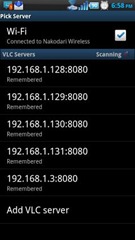
- Falls Sie es noch nicht haben, laden Sie den VLC Media Player herunter und installieren Sie ihn auf Ihrem Computer.
- Laden Sie VLC Remote vom Android Market herunter und installieren Sie es.
- Starten Sie VLC auf Ihrem Computer.
- Gehe zu Ansicht> Schnittstelle hinzufügen> Webschnittstelle.
- Stellen Sie sicher, dass der Port 8080 von Ihrer Firewall zugelassen wird.
- Öffnen Sie VLC Remote auf Ihrem Android-Gerät und gehen Sie zu Menü> Einstellungen.
- Suchen Sie in der Liste der verfügbaren Server nach der IP-Adresse Ihres Computers und tippen Sie darauf. [Fügen Sie Ihre IP manuell hinzu, wenn die automatisch generierte Liste diese nicht enthält.]
- Nachdem Sie eine Verbindung zur IP-Adresse Ihres Computers hergestellt haben, wird VLC Remote sofort mit Ihrem VLC Media Player synchronisiert und Sie haben die vollständige Kontrolle über Ihren Player.

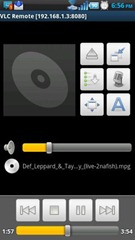
Mit VLC Remote können Sie auch den Grundpegel steuernBedingungen für die Auswahl der abzuspielenden Medien in Ihrem Home-Ordner [Standard: Eigene Dateien] & Vollbild umschalten usw. Zum Abschluss möchten wir die brillanteste Funktion der Anwendung erwähnen: Wenn Sie einen Anruf erhalten, während Sie Wenn Sie ein Video ansehen oder Musik hören und VLC Remote verbunden ist, unterbricht die App die Wiedergabe automatisch und setzt sie automatisch fort, sobald der Anruf beendet wird.
Installieren Sie die VLC Remote App von Android Market













Bemerkungen